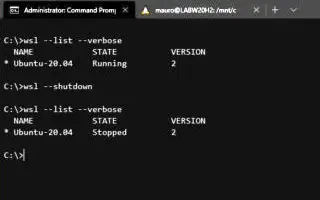Este artículo es una guía de configuración con algunas capturas de pantalla útiles sobre cómo cerrar su distribución de Linux en WSL. Si está utilizando WSL, puede cerrar manualmente una o todas las distribuciones de Linux con unos pocos comandos.
El Subsistema de Windows para Linux (WSL) es una forma conveniente de ejecutar distribuciones de Linux con Windows 11 o Windows 10, pero las máquinas virtuales livianas continuarán ejecutándose en segundo plano, necesariamente utilizando los recursos del sistema, incluso si sale del shell de comandos.
Si necesita apagar o reiniciar inmediatamente después de usar una distribución de Linux (Ubuntu, Kali, Debian, Mint, etc.), puede usar la herramienta de línea de comandos wsl.exe para cerrar manualmente una o todas las distribuciones.
A continuación se explica cómo cerrar una distribución de Linux que se ejecuta en la plataforma WSL2 de Windows 10 y Windows 11. Sigue desplazándote para comprobarlo.
Cerrar distribuciones de Linux desde WSL
Use el siguiente procedimiento para cerrar su distribución de Linux desde WSL que se ejecuta en Windows 11 o Windows 10.
- Abre Inicio .
- Busque Símbolo del sistema (o PowerShell ), haga clic con el botón derecho en el resultado superior y seleccione la opción Ejecutar como administrador .
- Escriba el siguiente comando para ver todas las distribuciones de WSL en ejecución ypresioneEntrar .
wsl --list --verbose - Salga de su distribución de Linux en Windows 11 o Windows 10 escribiendo el siguiente comando ypresioneEntrar .
wsl -t DISTRO-NAME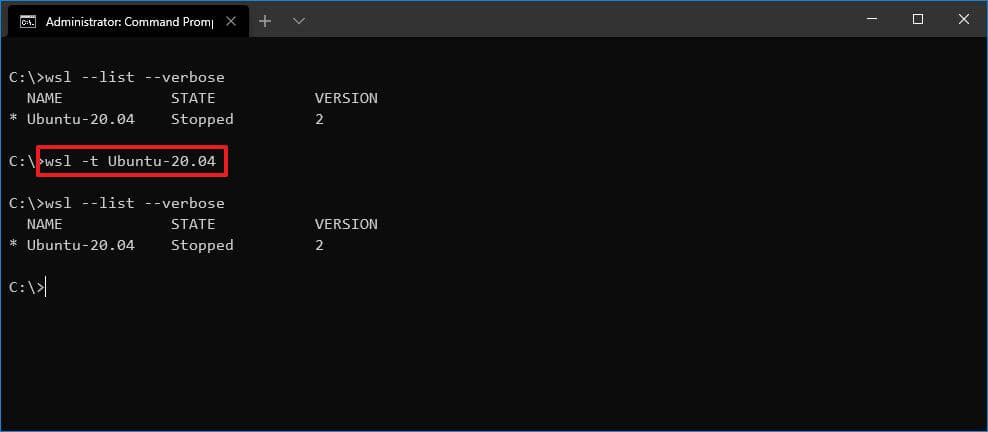
En el comando, reemplace DISTRO-NAME con el nombre de la distribución que desea cerrar, como se muestra en el paso 3 . Por ejemplo,
wsl -t Ubuntu-20.04. - (Opcional) Confirme que la distribución ya no se está ejecutando escribiendo el siguiente comando ypresioneEntrar .
wsl --list --verbose
Una vez finalizado el proceso, las distribuciones que se ejecutan en el subsistema de Windows para Linux se cerrarán correctamente. Puede repetir el proceso en cualquier momento para salir de otras distribuciones o usar el proceso a continuación para apagarlas todas.
Cierre todas las distribuciones de Linux desde WSL
Use el siguiente procedimiento para cerrar todas las distribuciones de WSL que se ejecutan en Windows 10 (u 11).
- Abre Inicio .
- Busque Símbolo del sistema (o PowerShell ), haga clic con el botón derecho en el resultado superior y seleccione la opción Ejecutar como administrador .
- Escriba el siguiente comando para ver todas las distribuciones de WSL en ejecución ypresioneEntrar .
wsl --list --verbose - Salga de la distribución de Linux en Windows 11 o 10 escribiendo el siguiente comando ypresioneEntrar .
wsl --shutdown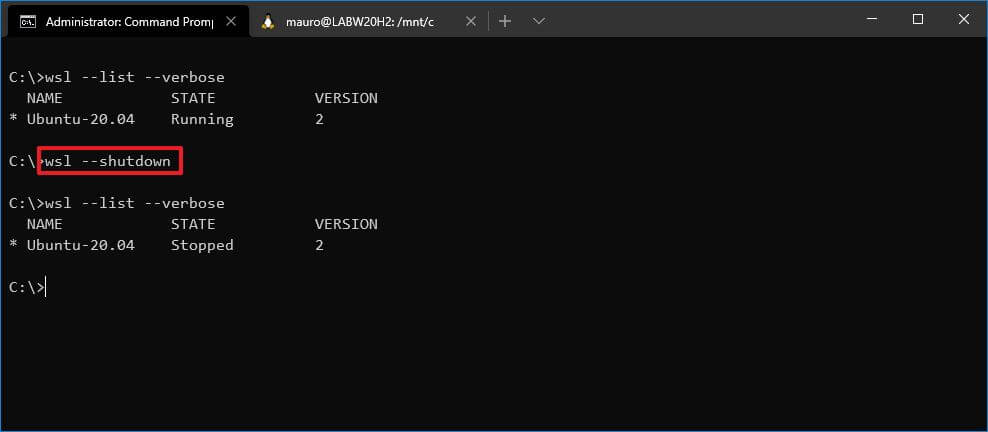
- (Opcional) Confirme que la distribución ya no se está ejecutando escribiendo el siguiente comando ypresioneEntrar .
wsl --list --verbose
Una vez finalizado el proceso, todas las distribuciones de WSL se cerrarán inmediatamente.
Si necesita reiniciar su distribución de Linux, puede volver a abrirla usando el comando del menú Inicio, Símbolo del sistema o PowerShell. Asegúrese de reemplazar DISTRO-NAME con el nombre real de su distribución antes de ejecutar el comando wsl --distribution DISTRO-NAME.
Arriba hemos visto cómo cerrar una distribución de Linux desde WSL. Esperamos que esta información le haya ayudado a encontrar lo que necesita.